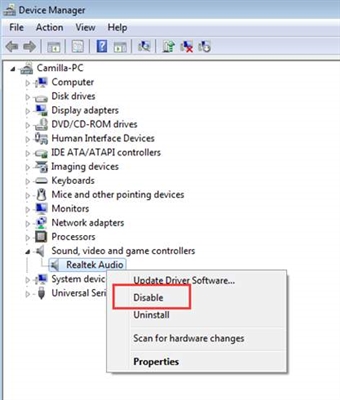FTP transferentzia arrakastatsua oso konfigurazio zehatza eta zorrotza behar du. Egia da, bezeroen azken programetan, prozesu hau neurri handi batean automatizatuta dago. Dena den, konexioaren oinarrizko ezarpenak egiteko beharra mantendu da. Ikus dezagun gaur egun FileZilla, FTP bezero ezagunena nola konfiguratzeko adibide zehatza.
Deskargatu FileZilla-ren azken bertsioa
Zerbitzariaren konexio ezarpenak
Gehienetan, zure konexioa bideratzailearen suebakiaren bidez ez bada eta komunikazio hornitzaileak edo zerbitzariaren administratzaileak FTP protokoloaren bidez konektatzeko baldintza berezirik aurkezten ez badu, nahikoa da Gerentearen sarrera egokiak edukia transferitzeko.
Horretarako, goi menuko "Fitxategia" atalera joan eta "Gunearen kudeatzailea" elementua hautatu.

Gunearen kudeatzailera ere joan zaitezke dagokion ikonoa tresna barran.

Gure aurretik Gune kudeatzailea irekitzen dugu. Zerbitzariarekin konexio bat gehitzeko, egin klik "Gune berria" botoian.

Ikus dezakezuenez, leihoaren eskuinaldean eremuak editagarri bihurtu dira, eta ezkerraldean konexio berriaren izena agertzen da - "Gune berria". Hala ere, zuk nahi duzun moduan berrizendatu eta konexio hori nola hautemateko egokiagoa izango zaizun. Parametro honek ez du inola ere konexioaren ezarpenetan eragingo.

Ondoren, joan Gune kudeatzailearen eskuinaldean eta hasi "Gune berria" kontuaren ezarpenak betetzen (edo beste modu batera deitzen duzun guztia). "Ostalaria" zutabean idatzi helbidea alfabetikoan edo konektatu nahi dugun zerbitzariaren IP helbidea. Balio hori zerbitzariak berak administraziotik lortu behar du.

Lotzen ari garen zerbitzariak onartzen dituen fitxategi transferentzia protokoloa hautatzen dugu. Baina, kasu gehienetan, "FTP - fitxategiak transferitzeko protokoloa" balio lehenetsi hau uzten dugu.

Zifratze zutabean, lehenetsitako datuak ahal den neurrian uzten ditugu - "Erabili FTP esplizitu bidez TLS bidez". Horrek kutsadura babestuko du ahalik eta gehien. TLS konexio seguru baten bidez konektatzeko arazoak baldin badira bakarrik, badu zentzurik "Erabili FTP erregularra" aukera hautatzea.

Programaren hasierako saio mota lehenetsia anonimo gisa ezartzen da, baina ostalari eta zerbitzari gehienek ez dute konexio anonimorik onartzen. Hori dela eta, "Normala" edo "Pasahitza eskatu" elementua hautatzen dugu. Kontuan izan behar da saioa hasteko mota arrunta hautatzen duzunean, zerbitzariarekin konektatuko zarela automatikoki kontuaren bidez, datu gehigarririk sartu gabe. "Eskatu pasahitza" hautatzen baduzu, pasahitza eskuz sartu beharko duzu aldi bakoitzean. Metodo hau, baina komenigarria izan arren, erakargarriagoa da segurtasun ikuspuntutik. Beraz, zure esku dago.

"Erabiltzailea" eta "Pasahitza" ondorengo eremuetan sartzeko saioa eta pasahitza sartuko dituzu zerbitzarira konektatzeko. Zenbait kasutan, aukeran alda ditzakezu ostatuan formulario egokia betez.

Gunearen kudeatzaile aurreratua, Transmisio-ezarpenak eta kodeketaren beste fitxetan ez da aldaketarik egin behar. Balio guztiak lehenespenez mantendu beharko lirateke eta konexioan okerren bat gertatuz gero, fitxategi horietan aldaketak egin ditzakezu.

Gorde ahal izateko ezarpen guztiak sartu ondoren, egin klik "Ados" botoian.

Orain, zerbitzari egokiarekin konekta zaitezke guneko kudeatzailea nahi duzun kontura joanez.
Ezarpen orokorrak
Zerbitzari jakin batera konektatzeko ezarpenez gain, ezarpen orokorrak daude FileZilla programan. Berez, parametro optimoak ezartzen dituzte eta, beraz, sarritan atal honetako erabiltzaileak ez dira inoiz sartzen. Badaude kasu batzuk, ezarpen orokorretan zenbait manipulazio egin behar direnean ere.
Ezarpenen kudeatzaile orokorrean sartu ahal izateko, joan goiko menuko "Editatu" atalera eta hautatu "Ezarpenak ...".

Ireki den lehenengo konexio fitxan, konexio parametroak sartzen dituzu, esaterako, muga denbora, gehienez konexio saiakera kopurua eta itxarote denboraren arteko pausa.

FTP fitxak FTP konexio mota adierazten du: pasiboa edo aktiboa. Berez, mota pasiboa ezarrita dago. Fidagarriagoa da, konexio aktiboa izanik suebaki eta ezarpen estandarrak hornitzailearen aldean, konexio akatsak posible direlako.

"Transmisioa" atalean, aldibereko transmisio kopurua konfigura dezakezu. Zutabe honetan 1etik 10era arteko balioa hauta dezakezu, baina lehenetsitakoak 2 konexioak dira. Gainera, nahi izanez gero, abiadura muga zehaztu dezakezu atal honetan, nahiz eta lehenespenez mugatu ez izan.

"Interfazea" atalean, programaren itxura edita dezakezu. Hauxe da seguruenik ezarpen lehenetsiak aldatzea baimendu daitekeen ezarpen orokorren atal bakarra, nahiz eta konexioa zuzena izan. Hemen panelen diseinu erabilgarrien lau bat aukeratu dezakezu, mezuen erregistroaren posizioa zehaztu, programa erretiluan erori dadin, aplikazioaren itxurarekin beste aldaketa batzuk egin ditzakezu.

Hizkuntza fitxaren izenak berak hitz egiten du. Hemen hauta dezakezu programaren interfazearen hizkuntza. Baina, FileZilla-k automatikoki sistema eragilean instalatutako hizkuntza hautematen du eta lehenespenez hautatzen du, gehienetan eta atal honetan ez da urrats gehigarririk behar.

"Editatu fitxategiak" atalean, fitxategiak zuzenean zerbitzarian zuzenean deskargatu gabe programa bat eslei dezakezu.

"Eguneratzeak" fitxan, eguneratzeak egiaztatzeko maiztasuna ezartzeko sarbidea dago. Berez aste bat da. "Egunero" parametroa ezar dezakezu, baina eguneratzeak kaleratzeko benetako denbora ikusita, alferrikako parametroa izango da hau.

"Sarrera" fitxan, erregistro fitxategien grabazioa gaitu eta bere gehienezko tamaina ezarri daiteke.

Azken atala - "Arazketa" arazketa menua gaitzeko aukera ematen du. Baina funtzio hau oso erabiltzaile aurreratuentzat bakarrik dago eskuragarri, beraz, FileZilla programaren funtzioak ezagutzen ari direnentzat, zalantzarik gabe alferrikakoa da.

Ikus dezakezuenez, gehienetan, FileZilla programa behar bezala funtziona dezan, nahikoa da ezarpenak Gunearen kudeatzailean soilik egitea. Programaren ezarpen orokorrak lehenetsita daude dagoeneko egokiena, eta zentzua du aplikazioan arazoren bat izanez gero bakarrik esku hartzea. Hala ere, ezarpen horiek banan-banan ezarri behar dira, sistema eragilearen ezaugarriak, hornitzailearen eta zerbitzariaren eskakizunak, baita instalatutako antivirusak eta suebakiak ere.